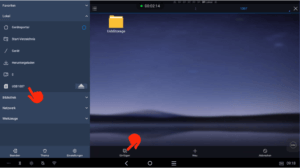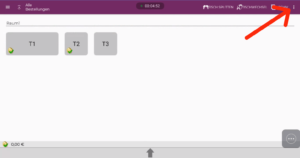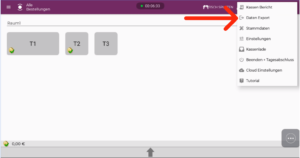Kategorien
- Kasse starten
- Bonieren und Kassieren
- Kassenlade
- Archiv
- Kassenbericht
- Artikelanlage
- Barcodescanner
- Kartenzahlung
- Registrierkasse beenden
Erfahren Sie im Video, wie Sie einfach und schnell den DSFink Report exportieren können.
Bitte beachten Sie das die DSFinV-K Funktion vom Support erst freigegeben werden muss!
Video Anleitung
Schritt-für-Schritt-Anleitung:
1. Klicken Sie rechts oben die drei Punkte.
2. Wählen Sie in hier den Punkt Daten Export aus.
3. Geben Sie den wünschten Zeitraum ein.
.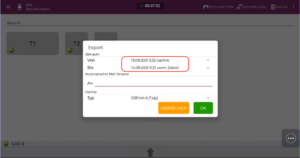
4. Bei Format wählen Sie DSFinV-K(*zip) aus und bestätigen mit OK.
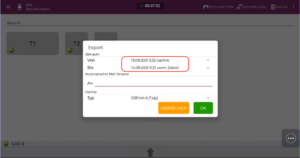
5. Öffnen Sie die App ES Datei Explorer Pro auf der Kasse. Sollte Sie die App ES Datei Explorer Pro nicht finden kann dies, über den App Store heruntergeladen werden.
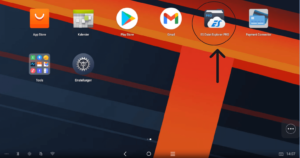
6. In der ES Datei Explorer Pro App den Ordner finden Sie den Ordner Payonic.
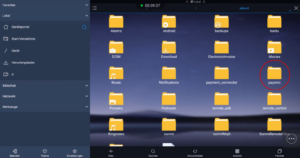
7. Im Ordner Payonic öffnen Sie den unter Ordner Export.
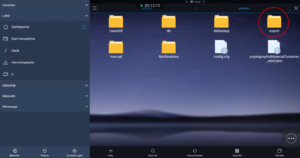
8. Die exportierte Datei kann nun auf ein USB-Stick übertragen werden.
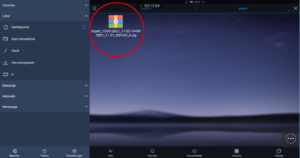
9. Halten Sie die Datei für ein paar Sekunden gedrückt, sodass sie markiert wird und klicken anschließend links unten auf den Button kopieren.
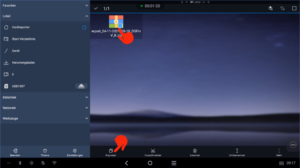
10. Wählen Sie links im Pfad Lokal Ihren USB-Stick aus und öffnen den gewünschten Ordner. Um die Datei einzufügen, tippen Sie auf „Einfügen“.
Die Datei wird nun auf den USB übertragen.